- Base de connaissances
- Service client
- Customer Agent
- Gérez votre agent d'assistance client
Gérez votre agent d'assistance client
Dernière mise à jour: 23 décembre 2025
Disponible avec le ou les abonnements suivants, sauf mention contraire :
-
Marketing Hub Pro, Enterprise
-
Sales Hub Pro, Enterprise
-
Service Hub Pro, Enterprise
-
Data Hub Pro, Enterprise
-
Content Hub Pro, Enterprise
-
CRM intelligent Pro, Enterprise
-
Commerce Hub Pro, Enterprise
-
Crédits HubSpot requis
Après avoir configuré l’agent d’assistance client, vous pouvez modifier ses sources de contenu et l’attribuer ou le supprimer des canaux en ligne. Vous pouvez également modifier le profil de votre agent d’assistance client et personnaliser les messages de transfert.
Si vous disposez d’un abonnement Entreprise , vous pouvez suivre toutes les actions de création, de modification, de publication, d’annulation de publication ou de suppression dans le journal d’audit centralisé de votre compte.
Autorisations requises L’autorisation d’éditeur de l’agent Breeze pour le service client est requise pour créer, modifier et gérer l’agent d’assistance client.
Licences utilisateurs requises Une licence payante attribuée est requise pour créer, modifier et gérer l’agent d’assistance client.
Configurezles paramètres de votre agent d’assistance client
Dans l'onglet Configuration, vous pouvez modifier le profil de votre agent d'assistance client et personnaliser les messages de transfert.
Modifier le profil de votre agent d’assistance client
Pour modifier le profil de votre agent d’assistance client :
- Depuis votre compte HubSpot, accédez à Service client > Agent de service client.
- Accédez à l’onglet Gérer .
- Dans le champ Nom de l’agent , saisissez un nom pour votre agent d'assistance client.
- Cliquez sur le menu déroulant Personnalité et attribuez à votre agent d’assistance client un ensemble de traits et de comportements. Vous pouvez choisir parmi les options suivantes : Amicale, Pro, Décontractée, Empathique ou Plein d’esprit.
L'agent d'assistance client détectera la langue du navigateur du client et répondra dans cette langue. Découvrez-en davantage sur les langues prises en charge par HubSpot.
Modifier les sources de contenu
Vous pouvez ajouter, modifier ou supprimer les sources de contenu utilisées par votre agent d’assistance client pour répondre aux questions.
Ajouter des sources de contenu
- Depuis votre compte HubSpot, accédez à Service client > Agent de service client.
- Accédez à l’onglet Gérer .
- Dans le menu latéral de gauche, cliquez sur Sources de connaissances.
- Cliquez sur Ajouter du contenu dans l’angle supérieur droit.
- Pour synchroniser le contenu HubSpot, sélectionnez À partir de HubSpot.
- Sélectionnez la case à cocher à côté du contenu que vous souhaitez ajouter. Vous pouvez synchroniser des articles de la base de connaissances, des pages de site web, des pages de destination et des blogs.
- Cliquez sur Enregistrer.
- Pour utiliser un fichier existant ou charger un fichier, sélectionnez Charger un fichier.
Remarque : seuls les fichiers .docx, .htm, .xhtml, .cfg, .pptx, .mpg, .conf, .mpeg, .csv, .json, .html, .text, .txt, .mp4, .pdf, .rst, .avi, .mov, .xml, .md et .webm sont pris en charge.
- Dans le panneau de droite, recherchez et sélectionnez un fichier existant. Cliquez ensuite sur Insérer des fichiers.
-
- Pour charger un nouveau fichier, cliquez sur Charger.
- Pour synchroniser des URL externes, cliquez sur Importer à partir d’URL publiques.
- Dans le champ Importer des URL publiques, saisissez une URL publique. Cliquez ensuite sur Ajouter.
-
- Pour synchroniser toutes les pages associées sur un domaine, sélectionnez la case à cocher Importer les URL associées. Jusqu'à 1 000 URL dans le domaine seront automatiquement explorées et synchronisées.
- Pour créer une réponse courte, sélectionnez Réponses courtes.
- Utilisez les zones de texte pour saisir la question et la réponse.
- Cliquez sur Créer.

Modifier les réponses courtes
- Depuis votre compte HubSpot, accédez à Service client > Agent de service client.
- Accédez à l’onglet Performance.
- Dans le menu latéral de gauche, cliquez sur Lacunes dans les connaissances.
- Cliquez sur le nom de la réponse que vous souhaitez modifier. Les sujets dont les réponses sont recommandées par l’IA apparaissent avec une breezeSingleStar icône Breeze.
Breeze
- Dans le panneau de droite, utilisez les zones de texte pour modifier la question ou la réponse.
- Une fois que vous avez terminé, cliquez sur Créer et résoudre.
Remarque : L'agent d'assistance client sera automatiquement resynchronisé si des mises à jour sont apportées aux articles de la base de connaissances synchronisés. Les autres sources de contenu sont automatiquement resynchronisées chaque semaine.
Supprimer les sources de contenu
- Depuis votre compte HubSpot, accédez à Service client > Agent de service client.
- Accédez à l’onglet Gérer .
- Dans la barre latérale de gauche, cliquez sur Connaissances, puis sur Sources de contenu.
- En haut du tableau, naviguez entre les onglets pour sélectionner la source que vous souhaitez modifier.
- Dans la vue Tableau, cochez la case à côté de la source que vous souhaitez supprimer, puis cliquez sur Supprimer en tant que source.
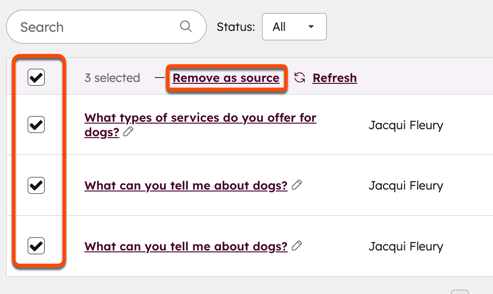
- Pour empêcher l'agent d'assistance client de citer le contenu, désactivez l'option des citations . Si vous utilisez du contenu privé, les citations seront automatiquement désactivées.

Configurer la capture d’e-mails sur les canaux de messagerie
Vous pouvez choisir quand l’agent d’assistance client doit demander l’adresse e-mail du client sur le chat en direct, WhatsApp et Facebook Messenger.
Si le visiteur correspond déjà à une fiche d’informations d’informations d’un contact existante, par exemple un visiteur de retour identifié via des cookies, l’agent d’assistance client ne vous demandera plus son adresse e-mail.
- Depuis votre compte HubSpot, accédez à Service client > Agent de service client.
- Accédez à l’onglet Gérer .
- Dans le menu latéral de gauche, cliquez sur Paramètres du > canal Messages.
- Sous Quand Luma doit-il demander l’adresse e-mail d’un client ?, sélectionnez une option.

Ajouter des e-mails ou des domaines à la liste d’exclusion
- Depuis votre compte HubSpot, accédez à Service client > Agent de service client.
- Accédez à l’onglet Gérer .
- Dans le menu latéral de gauche, cliquez sur Paramètres du > canal E-mail.
- Dans le champ Ajouter des adresses e-mail ou des domaines , saisissez les e-mails ou les domaines auxquels l’agent d’assistance client ne doit jamais répondre et appuyez sur Entrée après chaque saisie.
Les expéditeurs qui correspondent aux e-mails ou aux domaines de l’ignorer. sera automatiquement transférée à un agent humain.
Gérer les canaux auxquels l'agent d'assistance client est attribuée
- Depuis votre compte HubSpot, accédez à Service client > Agent de service client.
- Accédez à l’onglet Gérer .
- Dans le menu latéral de gauche, cliquez sur Canaux de déploiement &, puis sur Déploiement.
- Pour attribuer l’agent à un nouveau canal, dans l’angle supérieur droit, cliquez sur Déployer un agent.
- Sur la page Sélection du canal, cliquez sur le menu déroulant et choisissez si vous souhaitez connecter un canal à partir d'une boîte de réception ou d'un centre de support.
- Sélectionnez un canal.
- Vous pouvez attribuer l’agent à WhatsApp, Facebook, Appels (BÊTA), chat en direct ou canaux e-mail.
- Si vous vous êtes inscrit à la bêta Déployer l’agent d’assistance client sur des canaux personnalisés, vous pouvez affecter l’agent d’assistance client à des canaux personnalisés. Découvrez-en davantage sur la connexion de canaux personnalisés au centre de support et à la boîte de réception des conversations.
- Cliquez sur Déployer.
- Pour supprimer l’agent d’un canal, passez le curseur sur le canal et cliquez sur Supprimer.
- Pour modifier les règles de transfert du canal, dans le tableau, cliquez sur Modifier le transfert humain. Suivez ensuite les étapes décrites dans cet article pour modifier le processus de transfert.
Mettre en pause l'assignation de l'agent d'assistance client
L'agent d'assistance client utilise des crédits HubSpot. Si vos crédits sont épuisés, l’agent cessera temporairement d’être affecté à de nouvelles conversations sur tous les canaux connectés jusqu’à votre prochaine date de réinitialisation ou jusqu’à ce que vous achetiez plus de crédits. Si vous avez acheté des packs de crédits supplémentaires, vos crédits peuvent être automatiquement mis à niveau si votre utilisation dépasse votre allocation actuelle. En savoir plus sur les mises à niveau automatiques.
Vous pouvez également mettre l'agent d'assistance client en pause manuellement. Cela peut être utile lors de la mise à jour ou de la révision des sources de contenu ou de la modification de la configuration de l’agent.
Pour suspendre manuellement l’attribution de l’agent d'assistance client :
- Depuis votre compte HubSpot, accédez à Service client > Agent de service client.
- Accédez à l’onglet Gérer .
- Dans le menu latéral de gauche, cliquez sur Canaux de déploiement &.
- Dans l’angle supérieur droit, cliquez sur Pause [agent d’assistance client].
- Dans la boîte de dialogue, cliquez sur Pause [agent d’assistance client].
Une fois suspendu, l'agent d'assistance client continuera à gérer les fils existants jusqu’à ce que la conversation soit résolue, mais ne sera affecté à aucun nouveau fil. Les nouvelles conversations seront attribuées en fonction des règles que vous avez configurées sur la page Transfert.
Remarque : Une fois l’attribution de l'agent d'assistance client suspendue, les visiteurs ne verront plus Powered by AI dans l’en-tête du chat en direct.
Pour reprendre manuellement l’attribution de l’agent d'assistance client :
- Depuis votre compte HubSpot, accédez à Service client > Agent de service client.
- Accédez à l’onglet Gérer .
- Dans le menu latéral de gauche, cliquez sur Canaux de déploiement &.
- Accédez à la bannière en haut de la page et cliquez sur Reprendre le déploiement.
- Dans la boîte de dialogue, cliquez sur Reprendre le déploiement.
Gérer l’attribution de l’agent d’assistance client dans des workflows ou des bots (BÊTA)
Si vous avez choisi l’agent d'assistance client Déployer via Workflows et Chatflow Bots bêta, vous pouvez attribuer le agent d'assistance client à un chatbot basé sur des workflow ou des règles.
- Depuis votre compte HubSpot, accédez à Service client > Agent de service client.
- Accédez à l’onglet Gérer .
- Dans le menu latéral de gauche, cliquez sur Workflows et bots.
- Dans le tableau, affichez les workflows et les chatbots basés sur des règles auxquels l’agent d’assistance client est actuellement attribué.
Découvrez-en davantage sur l’attribution de l’agent d’assistance client à un workflow ou à un chatbot basé sur des règles.
Modifier le processus de transfert
Pour créer des déclencheurs de transfert personnalisés, contrôler à quel moment l’agent passe le relais à un agent et configurer des règles de transfert, découvrez comment configurer le processus de transfert de l’agent d’assistance client.
Autorisez l’agent d’assistance client à accéder aux données du CRM et à les mettre à jour
Donnez à l’agent d’assistance client l’accès à des propriétés spécifiques du CRM afin qu’il puisse fournir des informations en temps réel lors des interactions avec les clients et mettre à jour les fiches d’informations du CRM avec les informations partagées par les clients. Découvrez-en davantage sur la possibilité pour l’agent d’assistance client d’accéder aux données du CRM et de les mettre à jour.
Prévisualisez et testez votre agent d'assistance client
Après avoir modifié votre agent d’assistance client, vous pouvez tester sa réponse aux questions et ses actions. Prévisualiser et tester votre agent d'assistance client n’utilise pas de crédits HubSpot. Découvrez-en davantage sur le test de votre agent d’assistance client .
Analyser les performances de votre agent d'assistance client
Dans l’onglet Performances , découvrez comment analyser les performances de votre agent d'assistance client et identifier et combler les lacunes en matière de connaissances. Découvrez-en davantage sur l’analyse de votre agent d'assistance client .